Win7开启SMB服务的步骤 Win7系统怎么开启SMB服务
更新时间:2023-07-18 16:53:08作者:run
Win7开启SMB服务的步骤,在现代科技高度发达的今天,计算机网络已经成为我们生活和工作中不可或缺的一部分,SMB服务更是一个重要的组成部分,它可以实现文件共享和打印等功能。在Win7操作系统中,开启SMB服务的步骤简单明了,只需几个简单的操作即可完成。
操作办法:
1、进入控制面板,选择“网络和 INTERNET”后进入“网络和共享中心”,如下图,把活动网络连接为“网络:工作网络”。
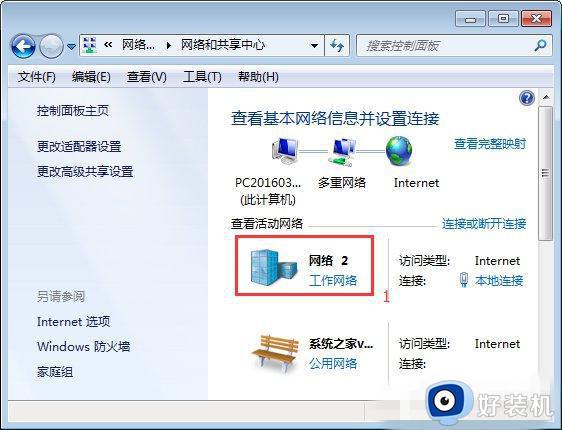
2、选中左侧“更改高级共享设置”。
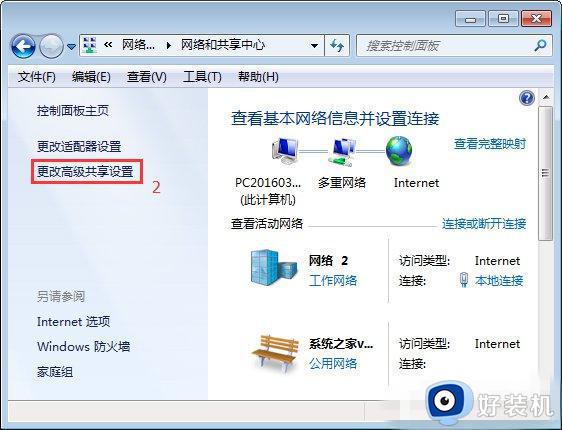
3、进入高级共享设置并且选择该箭头展开详细设置项(切勿选择“公用”,设置将不会生效)。
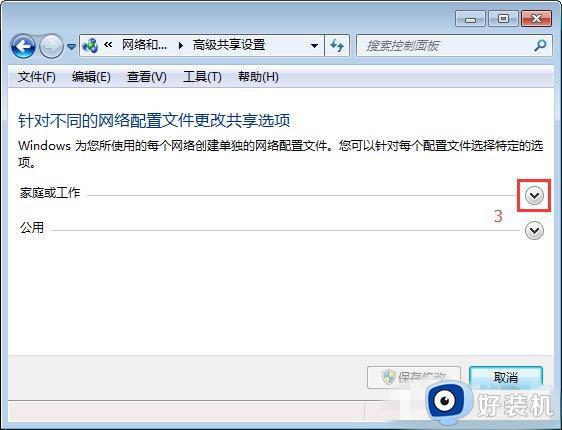
4、如下图进行设置,其中“6.”“7.”“9.” 项可以酌情设置,其余必须按所示设置。
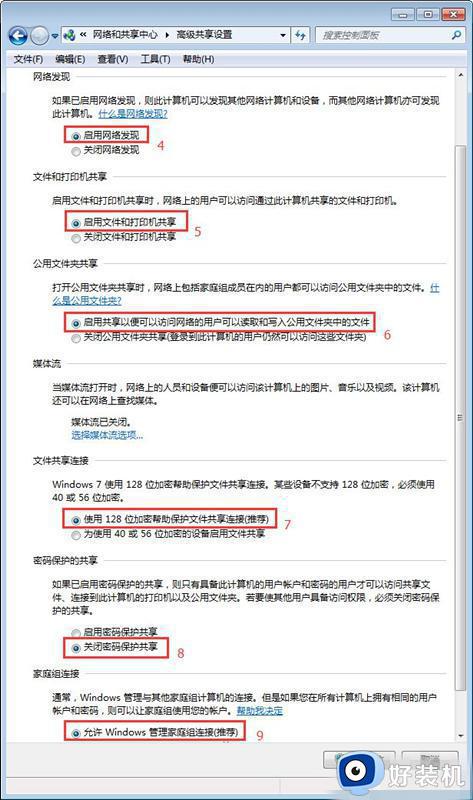
这就是Win7开启SMB服务的步骤,如果您遇到了相同的问题,可以参考本文中介绍的步骤进行修复。希望这些信息能对您有所帮助!
Win7开启SMB服务的步骤 Win7系统怎么开启SMB服务相关教程
- win7打开smb服务设置方法 win7系统如何打开smb服务
- win7系统怎么样打开smb服务 详解快速打开win7系统smb服务的方法
- win7telnet服务怎么开启 win7快速开启telnet服务的方法
- win7打印服务怎么打开 win7系统打印机服务开启方法
- Win7电脑提示错误1068依赖服务或组无法启动的解决步骤
- win7网络连接服务怎么启用 win7开启网络服务的图文教程
- win7工作站服务没有启动是怎么回事 win7系统提示工作站服务没有启动如何处理
- win7offline files服务占内存怎么禁用 win7系统禁用offline files服务的方法
- win7打开远程桌面服务怎么设置 win7如何开启远程桌面连接
- win7哪些服务禁用可以提高运行速度 win7可以禁止的启动项服务项介绍
- win7访问win10共享文件没有权限怎么回事 win7访问不了win10的共享文件夹无权限如何处理
- win7发现不了局域网内打印机怎么办 win7搜索不到局域网打印机如何解决
- win7访问win10打印机出现禁用当前帐号如何处理
- win7发送到桌面不见了怎么回事 win7右键没有发送到桌面快捷方式如何解决
- win7电脑怎么用安全模式恢复出厂设置 win7安全模式下恢复出厂设置的方法
- win7电脑怎么用数据线连接手机网络 win7电脑数据线连接手机上网如何操作
win7教程推荐
- 1 win7每次重启都自动还原怎么办 win7电脑每次开机都自动还原解决方法
- 2 win7重置网络的步骤 win7怎么重置电脑网络
- 3 win7没有1920x1080分辨率怎么添加 win7屏幕分辨率没有1920x1080处理方法
- 4 win7无法验证此设备所需的驱动程序的数字签名处理方法
- 5 win7设置自动开机脚本教程 win7电脑怎么设置每天自动开机脚本
- 6 win7系统设置存储在哪里 win7系统怎么设置存储路径
- 7 win7系统迁移到固态硬盘后无法启动怎么解决
- 8 win7电脑共享打印机后不能打印怎么回事 win7打印机已共享但无法打印如何解决
- 9 win7系统摄像头无法捕捉画面怎么办 win7摄像头停止捕捉画面解决方法
- 10 win7电脑的打印机删除了还是在怎么回事 win7系统删除打印机后刷新又出现如何解决
